„Instagram“ srauto atnaujinimo klaida nepavyko
Klaida „Nepavyko atnaujinti srauto“, su kuria „Instagram“ vartotojai susiduria atidarę programą, yra dėl daugelio problemų.

Klaida „Nepavyko atnaujinti srauto“, su kuria „Instagram“ vartotojai retkarčiais susiduria, erzina. Nors ši problema kyla dėl daugelio priežasčių, negalima naudoti „Instagram“ programos. Neįmanoma numatyti, kad vartotojai susidurs su tokia problema, nes ji rodoma tik kaip klaida, kuri neatnaujina srauto.
Kodėl gaunu „Instagram“ sklaidos kanalo nepavyko atnaujinti klaidos?
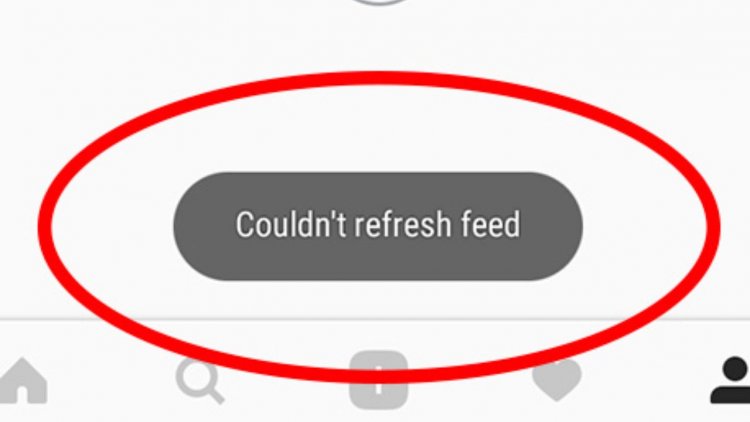
Paprastai ši problema kyla dėl „Instagram“ paskyros politikos pažeidimo arba dėl to, kad mūsų paskyra yra šlamšto iš daugelio vartotojų. Jei nemanote, kad susidūrėte su tokia situacija, gali kilti problemų su „Instagram“ programa.
Kaip pataisyti „Instagram“ srauto nepavyko atnaujinti klaidos?
Norėdami išspręsti šią klaidą, pirmiausia turime patikrinti, ar mūsų „Instagram“ paskyra gavo įspėjimą dėl politikos pažeidimo. Už tai;
- Atidarykite „Instagram“ programą.
- Apatiniame dešiniajame kampe spustelėkite nuorodą Profilis.

- Profilio ekrane spustelėkite meniu juostą.
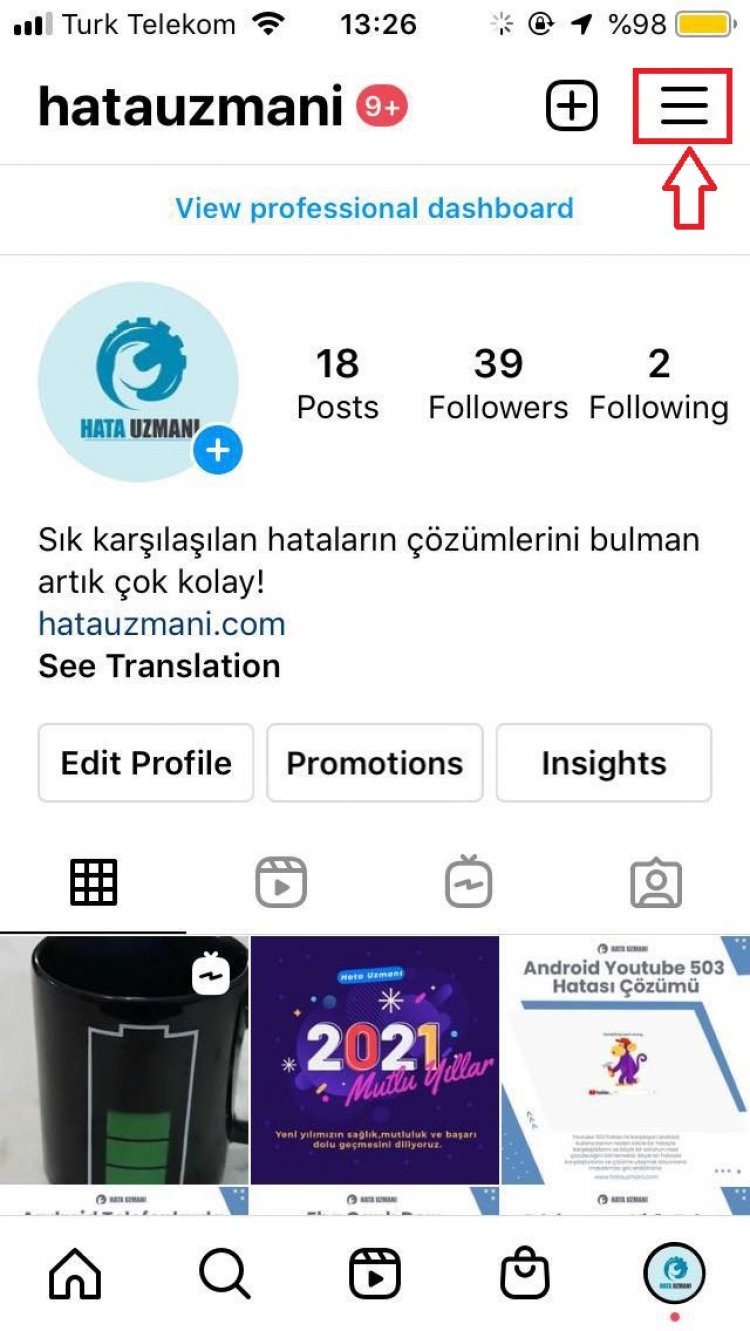
- Atsidariusiame ekrane spustelėkite skirtuką Nustatymai.
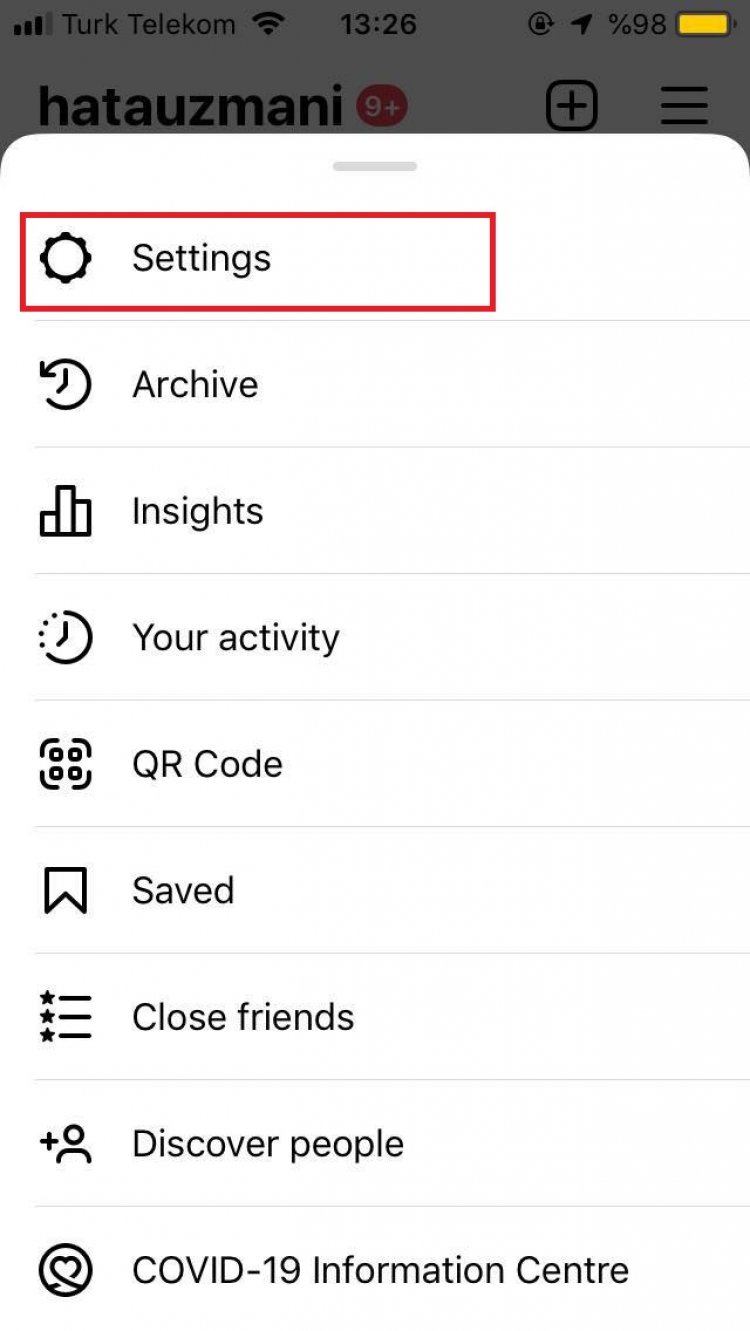
- Nustatymų meniu spustelėkite skirtuką Sauga.
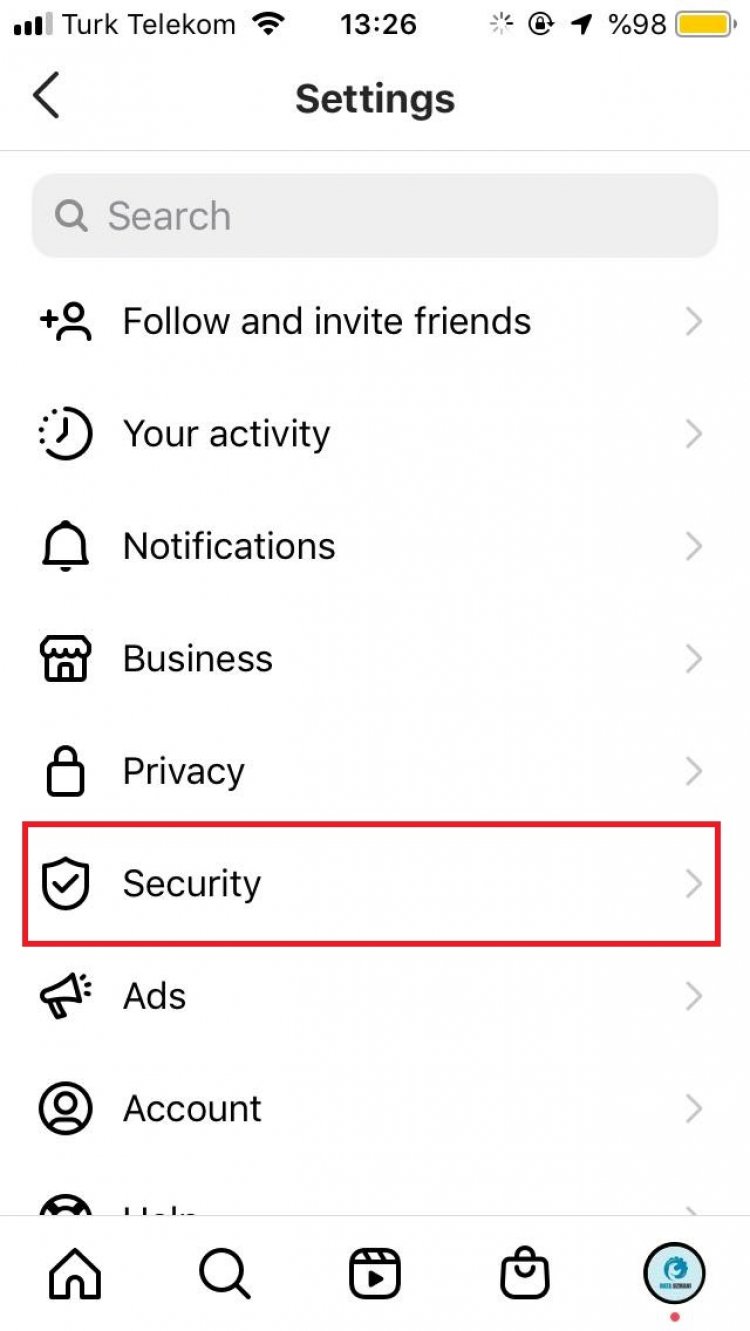
- Atsidariusiame meniu spustelėkite skirtuką Prieigos duomenys.
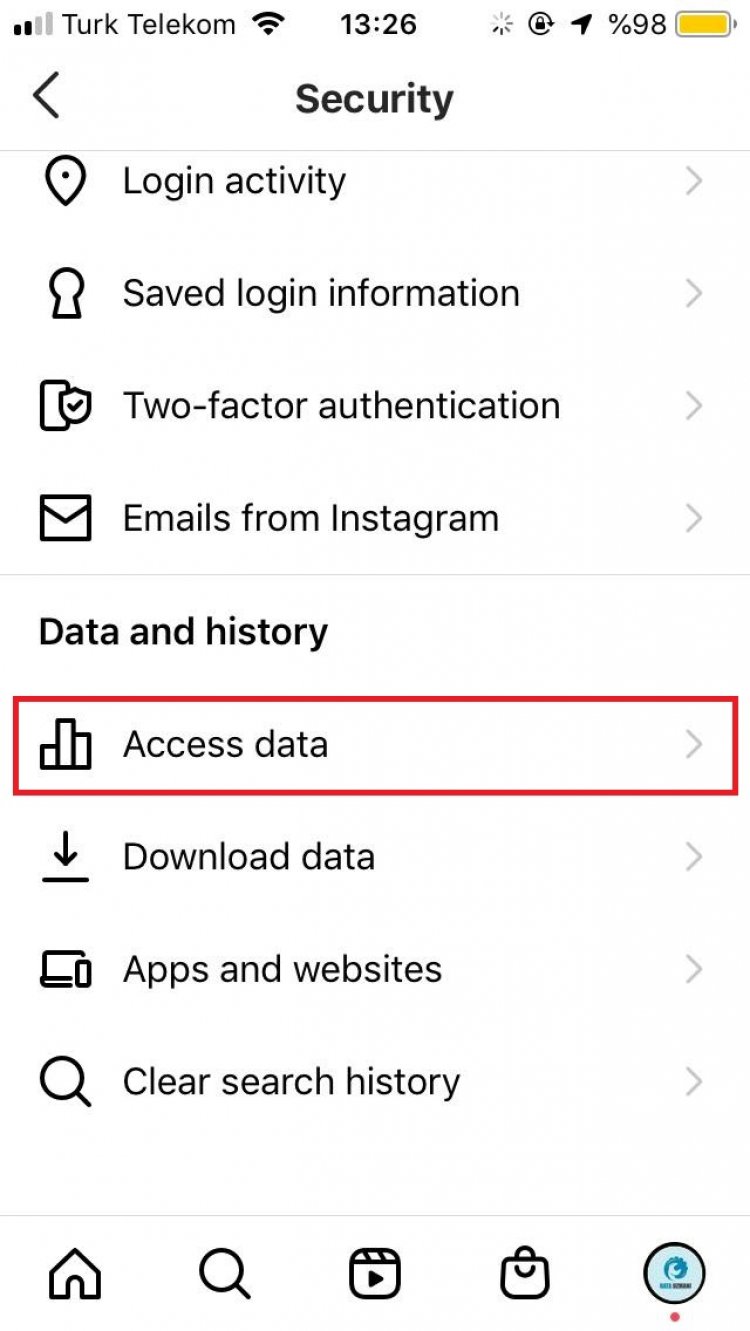
Jei iš „Instagram“ gavote įspėjimą apie politikos pažeidimą, jis bus rodomas prieigos duomenų ekrane. Rodomame įspėjime galite atlikti veiksmus, kad pamatytumėte, kodėl gavote politikos pažeidimą ir kaip jį pašalinti.
Jei jūsų paskyra negavo politikos pažeidimo ar įspėjimo apie šlamštą, gali kilti problemų su „Instagram“ programa. Tam galime rasti sprendimą išvalydami „Instagram“ programos duomenis.
„IPhone“ įrenginiams;
- Atidarykite nustatymų meniu.
- Atidarykite skirtuką Bendra.
- Braukite aukštyn, kad atidarytumėte skirtuką „Iphone Storage“.
- Atsidariusiame ekrane pasirinkite „Instagram“ programą.
- Patvirtiname tai spustelėdami žemiau esantį raudoną mygtuką Ištrinti programą.
„Android“ įrenginiams;
- Atidarykite nustatymų meniu.
- Spustelėkite skirtuką Programos.
- Pasirinkite „Instagram“ programą.
- Spustelėkite skirtuką Saugykla. (Jis gali skirtis kiekviename įrenginyje.)
- Spustelėkite mygtuką Išvalyti duomenis ir talpyklą.
Po šio proceso galite patikrinti problemą įvesdami „Instagram“ programą.
![Kaip ištaisyti „YouTube“ serverio [400] klaidą?](https://www.hatauzmani.com/uploads/images/202403/image_380x226_65f1745c66570.jpg)




























